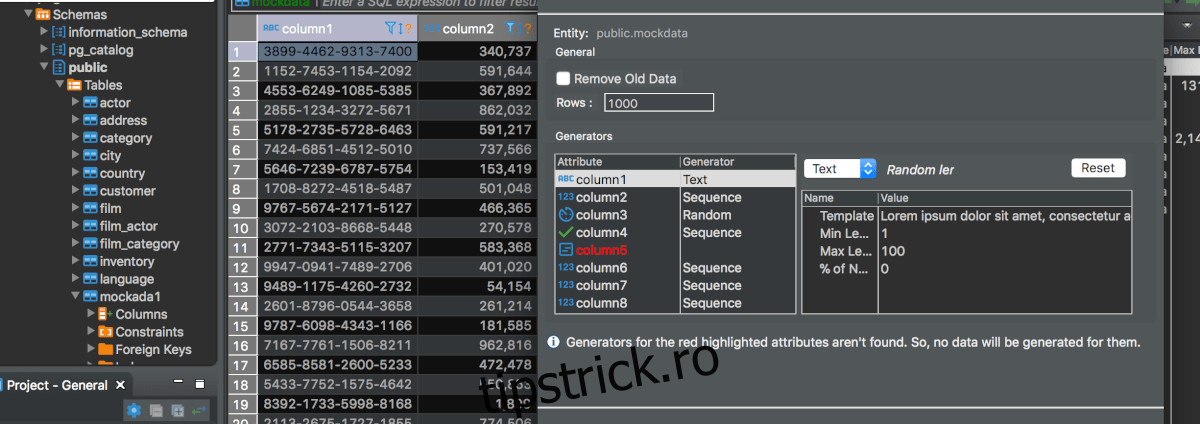DBeaver este un instrument sofisticat de gestionare a software-ului client SQL și un instrument de administrare a bazelor de date. Este open source și funcționează pe toate platformele, inclusiv Linux. În acest ghid, vă vom arăta cum să instalați programul DBeaver pe Ubuntu.
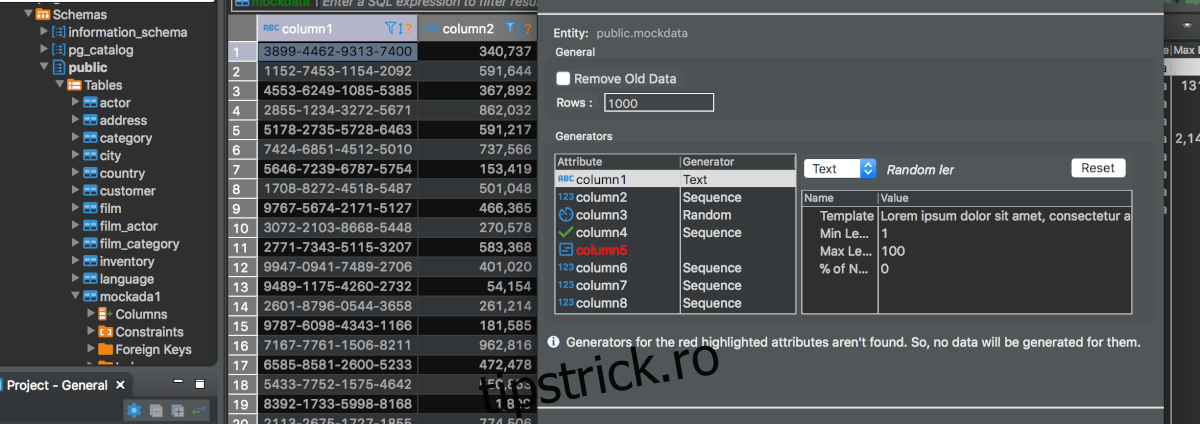
Cuprins
Cum se instalează clientul DBeaver MySQL pe Ubuntu – Terminal (Apt)
Aplicația DBeaver este instalabilă pe Ubuntu prin intermediul managerului de pachete Apt, care este o aplicație terminală. Pentru a face clientul DBeaver MySQL să funcționeze pe sistemul dumneavoastră Ubuntu, procedați în felul următor.
Mai întâi, deschideți o fereastră de terminal pe desktopul Ubuntu. Puteți deschide o fereastră de terminal pe desktopul Ubuntu apăsând Ctrl + Alt + T de pe tastatură. După ce este deschis, utilizați comanda wget downloader pentru a prelua cel mai recent pachet Ubuntu DEB al DBeaver.
wget https://dbeaver.io/files/dbeaver-ce_latest_amd64.deb
După descărcarea celui mai recent DBeaver, trebuie să configurați Java pe computerul Ubuntu. Versiunea pachetului DEB a DBeaver nu vine la pachet cu Java, așa că va trebui să o instalați singur. Folosind comanda de instalare Apt de mai jos, obțineți OpenJDK 11 să funcționeze.
sudo apt install openjdk-11-jre openjdk-11-jdk -y
Odată ce Java este configurat, utilizați comanda CD pentru a muta fereastra terminalului în directorul „Descărcări” unde se află pachetul DBeaver DEB pe computer.
cd ~/Downloads
În interiorul folderului „Descărcări”, utilizați comanda Apt install pentru a instala pachetul DEB al DBeaver pe sistemul dumneavoastră Ubuntu Linux.
sudo apt install ./dbeaver-ce_21.0.0_amd64.deb
La introducerea comenzii apt install de mai sus, Ubuntu va colecta toate dependențele aferente pentru DBeaver necesare pentru ca programul să se instaleze corect și le va enumera. Apoi, vi se va cere să apăsați Y pentru a continua. Face acest lucru.
După ce ați apăsat butonul Y, Ubuntu va începe să instaleze DBeaver pe computerul dumneavoastră Ubuntu Linux. Ar trebui să fie rapid. Când instalarea este finalizată, veți vedea „DBeaver” în meniul aplicației!
Cum se instalează clientul DBeaver MySQL pe Ubuntu – Terminal (Pachet Snap)
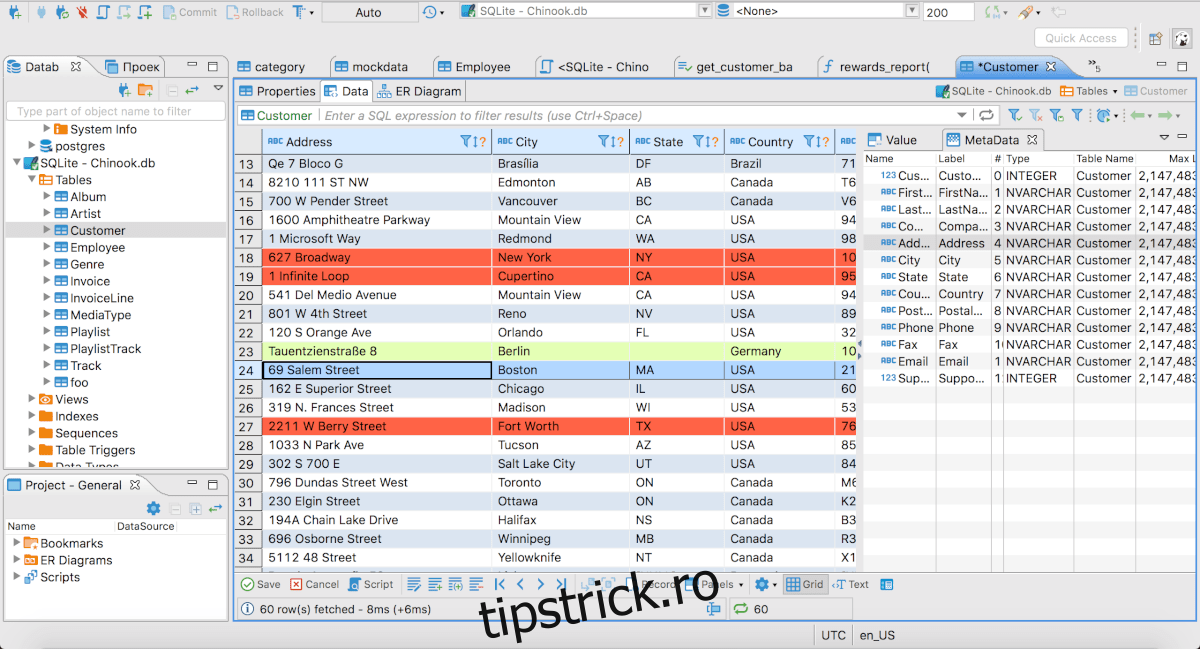
Aplicația DBeaver este disponibilă utilizatorilor Ubuntu printr-un pachet DEB. Este grozav, deoarece asta înseamnă că funcționează pe majoritatea sistemelor de operare Ubuntu Linux și chiar pe cele bazate pe Ubuntu. Cu toate acestea, instalarea acestuia nu este întotdeauna perfectă.
Dacă preferați să instalați aplicația DBeaver pe PC-ul Ubuntu printr-un pachet Snap, veți fi bucuroși să aflați că dezvoltatorii de aplicații au trimis-o la magazinul Snap.
Pentru a începe instalarea DBeaver pe computerul Ubuntu printr-un pachet Snap, trebuie să deschideți o fereastră de terminal pe desktopul Ubuntu. Pentru a deschide terminalul, apăsați Ctrl + Alt + T de pe tastatură. Ca alternativă, căutați „Terminal” în meniul aplicației.
Odată ce fereastra terminalului este deschisă și gata de utilizare, introduceți comanda de instalare rapidă de mai jos.
sudo snap install dbeaver-ce
La introducerea snap install, Ubuntu Snap Store va instala DBeaver pe sistemul dumneavoastră. Când procesul este finalizat, căutați „DBeaver” în meniul aplicației pentru a utiliza aplicația!
Cum se instalează clientul DBeaver MySQL pe Ubuntu – Terminal (Flatpak)
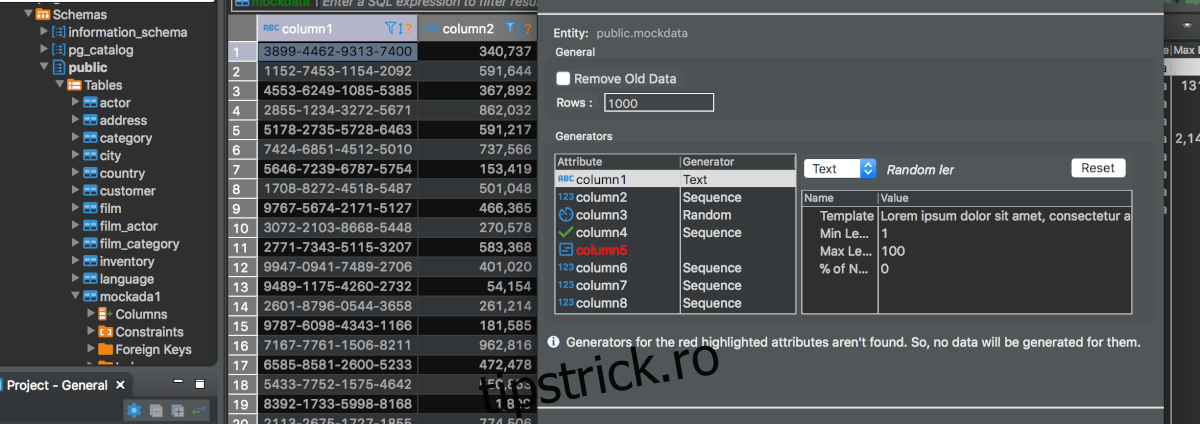
Clientul DBeaver MySQL este disponibil ca pachet Flatpak, în plus față de pachetul Snap. Deci, dacă doriți să instalați aplicația DBeaver pe computerul Ubuntu, dar nu doriți să vă ocupați de metoda de instalare DEB sau Snap, iată ce trebuie să faceți.
Mai întâi, deschideți o fereastră de terminal pe desktopul Ubuntu. Pentru a deschide o fereastră de terminal, apăsați butonul Ctrl + Alt + T de pe tastatură. Alternativ, lansați o fereastră de terminal căutând „Terminal” în meniul aplicației.
Cu fereastra terminalului deschisă și gata de funcționare, urmați ghidul nostru despre configurarea timpului de rulare Flatpak. Acest timp de execuție este necesar pentru a instala pachetele Flatpak și, fără el, versiunea Flatpak a DBeaver nu va funcționa.
După configurarea timpului de rulare Flatpak, trebuie să configurați magazinul de aplicații Flathub. Flathub este locul unde sunt distribuite 90% din toate pachetele Flatpak, inclusiv aplicația DBeaver. Pentru a activa magazinul de aplicații Flathub, utilizați următoarea comandă flatpak remote-add.
flatpak remote-add --if-not-exists flathub https://flathub.org/repo/flathub.flatpakrepo
Odată ce magazinul de aplicații Flathub este activat pe computerul dvs. Linux, puteți instala aplicația DBeaver pe computerul Ubuntu. Pentru a-l instala, utilizați următoarea comandă de instalare flatpak de mai jos.
flatpak install flathub io.dbeaver.DBeaverCommunity
Suplimente Flatpak DBeaver
Pe lângă aplicația DBeaver, Flathub distribuie și suplimente PostgreSQL și MariaDB. Dacă doriți să instalați aceste suplimente în plus față de aplicația DBeaver pe Ubuntu prin Flatpak, puteți.
Pentru a instala suplimentul PostgreSQL la DBeaver prin Flatpak, utilizați următoarea comandă de instalare flatpak de mai jos.
sudo flatpak install io.dbeaver.DBeaverCommunity.Client.pgsql
Pentru a instala suplimentul MariaDB la DBeaver prin Flatpak, introduceți următoarea comandă de instalare flatpak.
sudo flatpak install io.dbeaver.DBeaverCommunity.Client.mariadb